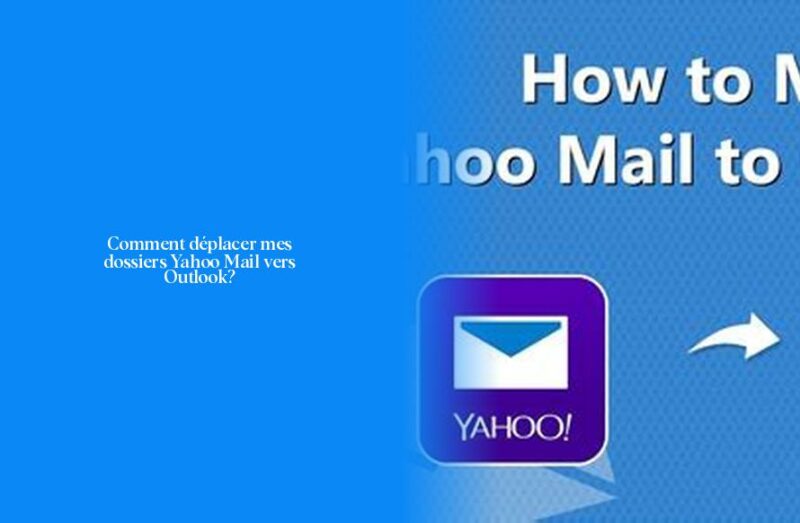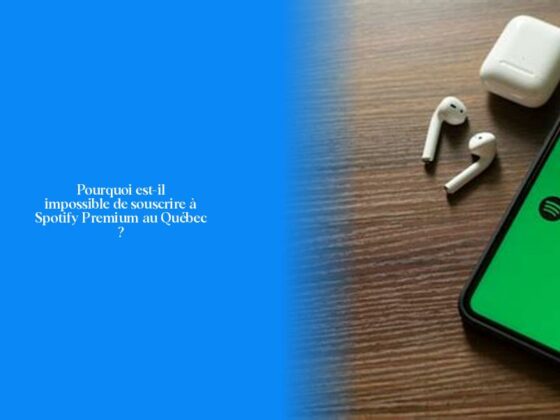Comment transférer mes dossiers Yahoo Mail vers Outlook ?
Ah, tu veux faire migrer tes dossiers Yahoo Mail vers Outlook? C’est un peu comme décider de déménager ton dressing plein à craquer vers une nouvelle garde-robe beaucoup plus stylée et organisée! Alors, prêt(e) pour cette aventure de relooking électronique? 💼💌
Maintenant, pour effectuer cette migration en douceur et sans perdre aucun de tes précieux emails, voici comment tu peux procéder:
À l’ouverture d’Outlook, clique sur Fichier >> Infos >> Options. Ensuite, sélectionne l’option Ajouter un compte dans la fenêtre Ajouter un compte. Opte pour la configuration manuelle des paramètres du serveur. Choisis POP ou IMAP puis saisis ton nom et ton adresse email Yahoo. Et voilà, c’est partie pour le grand déménagement de tes dossiers!
Tu veux quelques astuces en plus? Saviez-vous qu’en cliquant sur l’onglet “Envoyer/Recevoir” puis en sélectionnant “Envoyer/Recevoir tous les dossiers”, tous tes dossiers Yahoo seront visibles dans Outlook en un clin d’œil? C’est comme utiliser la magie pour tout déplacer instantanément! 🪄✨
Maintenant, une question se pose: comment synchroniser tes dossiers Yahoo avec Outlook? Eh bien, ajoute un nouveau compte email Yahoo! Comment faire? Il suffit de suivre ces étapes simples: Sur l’onglet Affichage, sélectionne les Paramètres affichés. Puis choisis Comptes et Ajouter un compte… Entrez ta nouvelle adresse Yahoo! Sélectionne Continuer et suis les instructions – facile comme bonjour!
Allez hop, continue ta lecture pour découvrir encore plus de secrets pour rendre cette migration aussi fluide qu’une glissade sur une pente en été! 😉
Guide étape par étape pour importer Yahoo Mail vers Outlook 365
Pour importer tes dossiers Yahoo Mail vers Outlook 365, tu peux suivre ces étapes simples et pratiques:
1. Tout d’abord, ouvre ton Outlook et clique sur Fichier >> Infos >> Options. Une fois dans la fenêtre des options, sélectionne l’option Ajouter un compte.
- Dans la fenêtre Ajouter un compte, choisis la configuration manuelle des paramètres du serveur.
- Sélectionne le type de compte POP ou IMAP, puis saisis ton nom et ton adresse email Yahoo. Clique sur Suivant pour continuer.
- Renseigne les informations du serveur entrant (imap.mail.yahoo.com) et sortant (smtp.mail.yahoo.com), ainsi que ton nom d’utilisateur et mot de passe Yahoo.
- Accède aux paramètres avancés en cliquant sur Plus de paramètres… Assure-toi que le serveur sortant nécessite une authentification, puis valide les paramètres enregistrés.
- Termine la configuration pour exporter tes emails Yahoo vers Outlook en cliquant sur Suivant puis Terminer.
Pour synchroniser tes dossiers Yahoo avec Outlook 365, tu peux ajouter un nouveau compte email Yahoo en suivant ces étapes:
- Sur l’onglet Affichage, sélectionne Paramètres affichés. Ensuite, choisis Comptes puis Ajouter un compte…
- Saisis l’adresse email Yahoo que tu souhaites ajouter et continue le processus de synchronisation dans le navigateur web qui s’ouvrira
Pour importer tes dossiers Yahoo Mail vers Outlook 365 avec des attachments:
Une méthode simple consiste à utiliser l’Outil de Sauvegarde Cigati Yahoo. Ce logiciel performant te permettra d’importer directement tes emails ou contacts de ton compte Yahoo vers MS Outlook sans conversion fastidieuse de fichiers. N’hésite pas à essayer la version d’essai pour voir comment l’application peut t’aider efficacement dans cette migration!
Maintenant que tu connais ces astuces pratiques pour transférer tes précieuses données électroniques vers Outlook 365, n’hésite pas à te lancer dans cette aventure numérique sans crainte! 📧🚀
Configurer Yahoo Mail avec Outlook : Paramètres et astuces
Pour configurer avec succès ton compte Yahoo Mail dans Outlook, assurant ainsi une migration sans accroc de tes emails vers Outlook, voici les étapes à suivre:
- Ouvre Outlook et clique sur Fichier >> Infos >> Options.
- Clique sur le bouton Ajouter un compte.
- Dans la fenêtre Ajouter un compte, sélectionne l’option Configurer manuellement les paramètres du serveur.
- Choisis le type de compte POP ou IMAP et entre ton nom ainsi que ton adresse email Yahoo.
- Renseigne les informations du serveur de messagerie entrant (imap.mail.yahoo.com) et sortant (smtp.mail.yahoo.com).
- Configure ton nom d’utilisateur et mot de passe Yahoo.
- Clique sur Plus de paramètres… puis va dans l’onglet Serveur sortant.
Après avoir suivi ces étapes minutieusement, n’oublie pas de vérifier que “Mon serveur sortant (SMTP) nécessite une authentification” est coché pour garantir une synchronisation parfaite entre tes comptes Yahoo et Outlook. Une fois toutes les configurations effectuées, il ne te reste plus qu’à cliquer sur Terminer pour finaliser la mise en place. Rien de tel qu’une intégration en douceur pour tes emails d’un service à l’autre!
Et surtout, n’oublie pas d’éteindre puis redémarrer l’application Outlook pour voir apparaître tous tes dossiers Yahoo Mail dans MS Outlook. C’est comme retrouver tous tes vêtements préférés parfaitement rangés dans ta nouvelle garde-robe électronique! 💌💼🚀
Synchroniser vos dossiers Yahoo Mail avec Outlook
Pour synchroniser tes dossiers Yahoo Mail avec Outlook, tu peux suivre ces étapes simples et pratiques pour importer tes précieuses données électroniques dans ta nouvelle garde-robe électronique:
1. Tout d’abord, ouvre ton Outlook et clique sur Fichier >> Infos >> Options.
- Clique sur le bouton Ajouter un compte.
- Dans la fenêtre Ajouter un compte, sélectionne l’option Configurer manuellement les paramètres du serveur.
- Choisis le type de compte POP ou IMAP et entre ton nom ainsi que ton adresse email Yahoo.
- Renseigne les informations du serveur de messagerie entrant (imap.mail.yahoo.com) et sortant (smtp.mail.yahoo.com).
- Configure ton nom d’utilisateur et mot de passe Yahoo.
- Clique sur Plus de paramètres… puis va dans l’onglet Serveur sortant.
Après avoir suivi ces étapes minutieusement, n’oublie pas de vérifier que “Mon serveur sortant (SMTP) nécessite une authentification” est coché pour garantir une synchronisation parfaite entre tes comptes Yahoo et Outlook. Une fois toutes les configurations effectuées, il ne te reste plus qu’à cliquer sur Terminer pour finaliser la mise en place. Rien de tel qu’une intégration en douceur pour tes emails d’un service à l’autre!
Et surtout, n’oublie pas d’éteindre puis redémarrer l’application Outlook pour voir apparaître tous tes dossiers Yahoo Mail dans MS Outlook. C’est comme retrouver tous tes vêtements préférés parfaitement rangés dans ta nouvelle garde-robe électronique! 💌💼🚀
A alors mon ami(e), prêt(e) à donner un coup de frais à ta boîte mail grâce à cette synchronisation toute en élégance? 😉
- Pour transférer tes dossiers Yahoo Mail vers Outlook, ouvre Outlook, clique sur Fichier >> Infos >> Options, puis ajoute ton compte Yahoo en choisissant la configuration manuelle des paramètres du serveur.
- Pour synchroniser tes dossiers Yahoo avec Outlook, ajoute un nouveau compte email Yahoo en suivant les étapes simples: Affichage > Paramètres affichés > Comptes > Ajouter un compte…
- Pour importer tes dossiers Yahoo Mail vers Outlook 365, ouvre Outlook, clique sur Fichier >> Infos >> Options, puis ajoute ton compte Yahoo en choisissant la configuration manuelle des paramètres du serveur.
- En utilisant l’onglet “Envoyer/Recevoir” et en sélectionnant “Envoyer/Recevoir tous les dossiers”, tu peux voir tous tes dossiers Yahoo dans Outlook en un clin d’œil!